Отстранете проблемите при влизане в OneNote в Windows 11/10
Microsoft OneNote работи с акаунт в Microsoft . Тъй като се синхронизира с OneDrive , може да има проблем, при който да получите проблеми с влизането в Windows (Sign-in)Windows 11/10 . Без вход(Sign-in) няма да можете да запазите промените в облака и файловете на OneNote , които са в OneDrive , няма да бъдат достъпни. В тази публикация разглеждаме различни решения, които ще ви помогнат да коригирате проблемите(Problems) при влизане в OneNote в (OneNote Sign)Windows 11/10 .
Защо възниква проблем с влизането с OneNote ?
Може да има много причини това да се случи, но през повечето време това е, защото OneDrive не може да завърши проверката и е заседнал някъде. Следвайте предложеното решение, за да отстраните проблема.
(OneNote Sign)Проблеми(Problems) при влизане в OneNote в Windows 11/10
Преди да започнем, уверете се, че имате достъп до вашия акаунт в Microsoft от браузър. Можете да влезете в OneDrive и да се уверите, че няма проблем с паролата.
- Влезте отново с акаунт в Microsoft
- Нулирайте приложението OneNote от Настройки
- Създайте ново копие на OneNote
- Нулиране или ремонт на Office.
Последното предложение е, когато няма друг избор.
1] Влезте(Sign) отново с акаунт в Microsoft
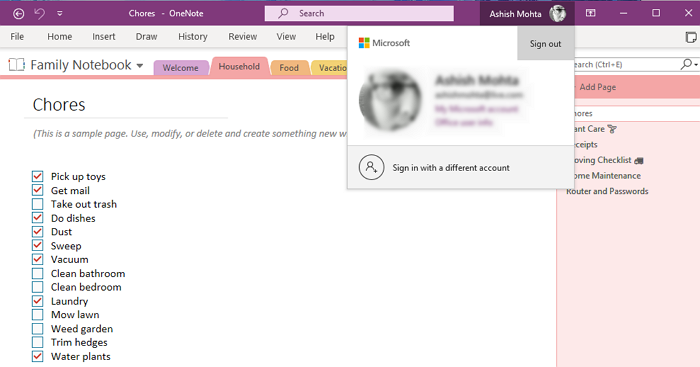
Отворете OneNote и след това щракнете върху иконата на профила в горната лента с вашето име. След това кликнете върху Изход(Sign-out) . Затворете приложението, рестартирайте го и влезте отново. Ако предишното влизане имаше проблем, това трябва да помогне за разрешаването му.
Прочетете(Read) : Как да изчистите кеша на OneNote(How to clear the OneNote Cache) ?
2] Нулирайте приложението OneNote от Настройки
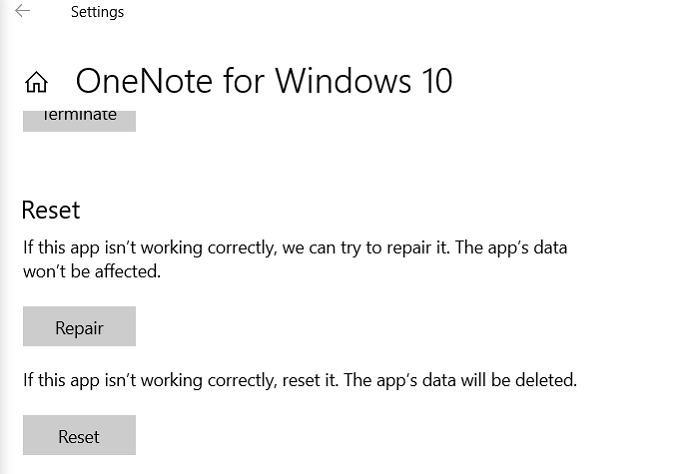
Отидете на Настройки на Windows 10 Settings > Apps . Намерете OneNote(Locate OneNote) от списъка с приложения и го изберете. Щракнете(Click) върху връзката Разширени(Advanced) опции и след това щракнете върху бутоните Ремонт и Нулиране един след друг.
3] Създайте ново копие на OneNote
Ако нищо друго не работи и грешката се появява само за конкретен бележник, бих предложил да създадете нов, да копирате всичко от засегнатия бележник и да го поставите в новия. Ако новият се синхронизира без проблем, проблемът вече е разрешен.
4] Нулиране или ремонт на Office
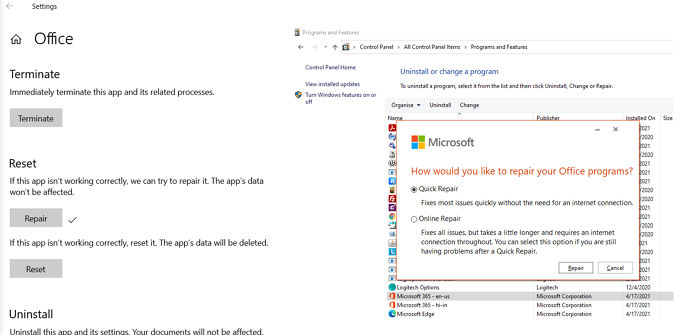
Microsoft Office предлага вграден инструмент за отстраняване на неизправности, който може да коригира известни проблеми с всеки продукт на Microsoft Office .
- Use Win + X и щракнете върху Приложения(Apps) и функции(Features) в изскачащото меню.
- Търсете и след това изберете Microsoft(Select Microsoft) office от списъка
- Щракнете(Click) върху Разширени опции(Advanced Options) и намерете секцията за нулиране(Reset)
- След това щракнете върху бутона Ремонт(Repair) , за да започнете процеса.
Друг начин да постигнете това е да отидете на Classic Control Panel > Program и функции(Features) . Намерете Microsoft Office(Locate Microsoft Office) , изберете го и след това щракнете върху Промяна(Change) . Тук ще имате две опции – бърз ремонт и онлайн ремонт . Опитайте ги. Последното отнема повече време и трябва да опитате, ако бързият ремонт(Quick Repair) не работи.
Свързано(Related) : Отстраняване на проблеми, грешки и проблеми с OneNote(Troubleshoot OneNote problems, errors & issues) .
Надявам се публикацията да е лесна за следване и да ви е помогнала с проблемите(Problems) при влизане в OneNote в (OneNote Sign)Windows 11/10 .
Related posts
Как да използвате OneNote ефективно в Windows 11/10
Как да промените изгледа в OneNote на Windows 11/10
Как да възстановите изтритите бележки на OneNote на компютър с Windows 11/10
Как да увеличите и намалите мащаба в OneNote в Windows 11/10
Поправете грешка Crypt32.dll, която не е намерена или липсва в Windows 11/10
Поправете грешка RESULT_CODE_HUNG в Chrome, Edge в Windows 11/10
Поправете, че микрофонът не е включен в Windows 11/10
Слушалките не работят или са открити в Windows 11/10 Fix
Коригирайте фатална системна грешка c000021A в Windows 11/10
Коригирайте кода за грешка на Epic Games IS-MF-01 и LS-0009 на Windows 11/10
Поправете Discord Mic, който не работи в Windows 11/10
Поправете Minecraft, който не може да се свърже със света в Windows 11/10
Коригиране на Win+Shift+S не работи в Windows 11/10
Поправете DXGI_ERROR_DEVICE_REMOVED на компютър с Windows 11/10
Настройката на корекцията не успя да потвърди грешката в продуктовия ключ в Windows 11/10
Поправете PowerShell, причиняващ високо използване на процесора в Windows 11/10
Поправете огледалния обем, който липсва след преинсталиране на Windows 11/10
Коригирайте проблема с драйвера на Generic PnP Monitor в Windows 11/10
Поправете код за грешка на Epic Games LS-0018 в Windows 11/10
Поправете грешката в синия екран Klif.sys в Windows 11/10
